Configurare l'autenticazione basata su certificato (anteprima)
[Questo articolo fa parte della documentazione non definitiva, pertanto è soggetto a modifiche.]
Power Automate consente di creare credenziali utilizzando l'autenticazione basata su certificato (CBA). L'autenticazione basata su certificato di Microsoft Entra ID consente di soddisfare i requisiti dell'autenticazione a più fattori (MFA).
Importante
- Questa è una funzionalità di anteprima.
- Le funzionalità di anteprima non sono destinate ad essere utilizzate per la produzione e sono soggette a restrizioni. Queste funzionalità sono soggette a condizioni per l'utilizzo supplementari e sono disponibili prima di una versione ufficiale in modo che i clienti possano ottenere l'accesso iniziale e fornire feedback.
Come funzionano le credenziali CBA in Power Automate
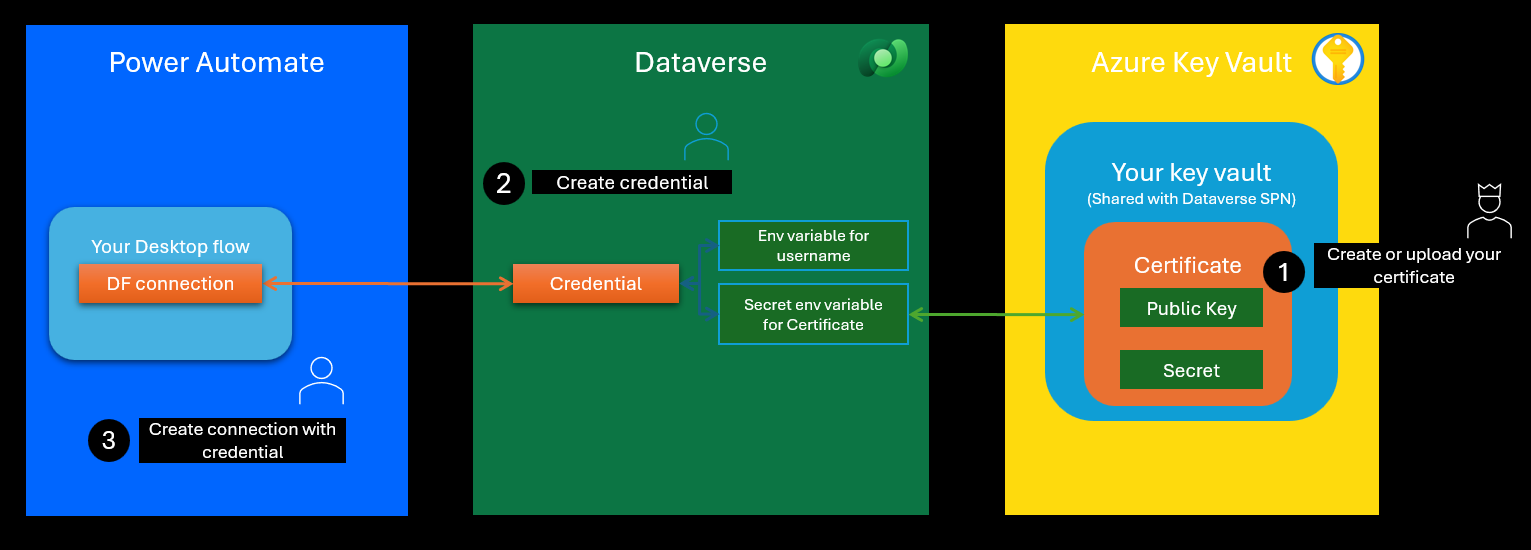
- I certificati vengono archiviati e gestiti in Azure Key Vault.
- Le credenziali vengono create in Power Automate e archiviate in Dataverse.
- Le credenziali sono usate nella connessione del flusso desktop.
Nota
CBA è supportato per le credenziali di sessione Windows (connessione al flusso desktop), ma non può essere utilizzato all'interno del flusso desktop o con altri connettori.
Come configurare l'autenticazione basata su certificato in Microsoft Entra
Per utilizzare questa funzionalità, assicurati di soddisfare i seguenti prerequisiti.
Nota
Per queste operazioni è necessario un amministratore tenant con Entra ID.
Seguire le istruzioni in Configurare le autorità di certificazione per impostare e utilizzare Microsoft Entra CBA per i tenant nei piani Office 365 Enterprise e US Government.
(Facoltativo) Microsoft Entra ID CBA supporta la convalida dei requisiti MFA
Microsoft Entra CBA può essere utilizzato come secondo fattore per soddisfare i requisiti MFA con certificati a fattore singolo.
I certificati sono archiviati in Azure Key Vault
Per utilizzare i certificati con Power Automate, memorizzali in Azure Key Vault. Per ulteriori informazioni, vedi come importare un certificato in Azure Key Vault.
Nota
Il formato del certificato deve essere .pfx (non PEM).
Crea le credenziali
Dopo aver completato questi passaggi, crea le tue credenziali di Azure Key Vault.
Consenso dell'amministratore per le esecuzioni senza intervento dell'utente
È richiesto il consenso dell'amministratore per le esecuzioni non presidiate con credenziali del certificato su un dispositivo Microsoft Entra ID congiunto. Per ulteriori informazioni, vedi Consenso dell'amministratore per le esecuzioni senza intervento dell'utente.
Requisiti minimi e limitazioni
- Per utilizzare le credenziali di autenticazione basata su certificato (CBA) in Power Automate, conservale in Azure Key Vault. Altri vault non sono supportati al momento.
- Utilizzare Power Automate per la versione desktop 2.49 o successiva.
- Se utilizzi Windows Server, è supportata la versione 2019 o successiva.
- I computer di destinazione devono essere associati a Microsoft Entra ID.